目次
バックアップ概要
CAMServer のバックアップを行うと全てのデータを高速に差分バックアップを行います。人為的なミス、ディスク障害等でデータが損失した場合でも完全に元の状態に戻す事ができます。
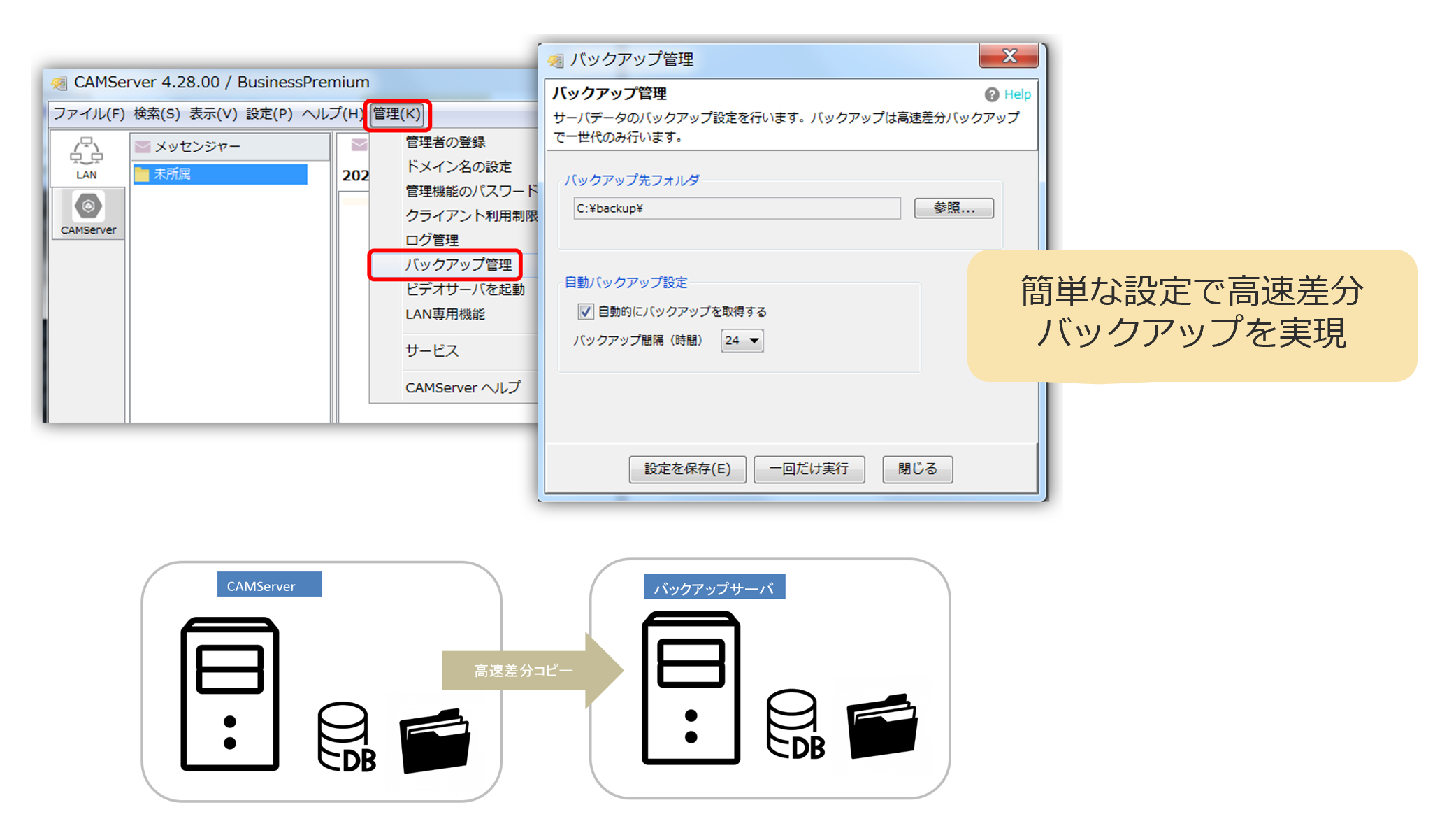
- 本機能は CAMServer Enterprise プランからご利用できます。
- CAMServer のバックアップを使うと、CAMServer 起動中でも実行する事ができます。
※ 本機能を使わずに OS 標準のコピー(robocopy / xcopy)でバックアップを行う場合は、CAMServer を停止してから実施する必要があります。DBなどオープン中のファイルはコピー処理が失敗するため。
バックアップ方法
バックアップ対象
バックアップデータには次のものが含まれ、CAMServer を運用する上で全てのユーザデータが含まれます。
- config ディレクトリ配下の全てのファイル
- DBファイル
- アップロードされたファイル
- LAN用を利用した場合のログ
バックアップ先フォルダ
バックアップファイルをどこに保存するかを指定してください。
- CAMServer が稼働しているサーバのディスク障害を考慮し、バックアップ場所は CAMServer とは異なるサーバのフォルダを指定してください。
- ネットワークパスにパスワード認証が必要な場合は、CAMServer 側のPCから事前に Windows 資格情報の登録を行う事で、アクセスが可能になります。
- CAMServerをWindowsサービスとして実行している場合、ネットワークパスへのアクセス権限の制限のため、サービスの実行アカウントを指定する必要があります。下記は、サービスの コントロールパネル より変更可能です。
自動バックアップ設定
自動的にバックアップを行う場合は以下設定を行ってください。
- 自動的にバックアップを取得する・・・チェックして「設定を保存」を行うと、CAMServer 起動中に自動的にバックアップが行われます。
- バックアップ間隔・・・CAMServer が起動してからバックアップを行う間隔です。12を設定した場合、CAMServer 起動してから12時間後に1回目が実行され、以降12時間間隔で実行されます。
バックアップの世代管理
CAMServer でバックアップ取得後のディレクトリを元に、定期的にバックアップの世代管理を実施してください。
バックアップの世代管理はバックアップ取得後のディレクトリを定期的に標準の copy コマンドなどでコピーします。バックアップ取得後のディレクトリは CAMServer 起動中であってもオープン中のファイルが無いため標準のcopy コマンドが利用可能です。
バックアップをテスト実行
「1回だけ実行」をクリックすると一回だけバックアップ先フォルダへバックアップが行われます。
バックアップファイルからの復元手順
バックアップから、config フォルダ(DB含む)、logs フォルダを、それぞれ元の場所へ上書きコピーする事で、データを復元する事ができます。
- config フォルダの場合、CAMServer インスートル\configへ置きかえ
- logs フォルダの場合、CAMServer インスートル\logsへ置きかえ
- バックアップファイルからの復元はCAMServerを停止してから行ってください。
- 冗長化・負荷分散で
cam.serverDatePathを指定している場合は、data フォルダが作成されその中に(DBがあります)。

